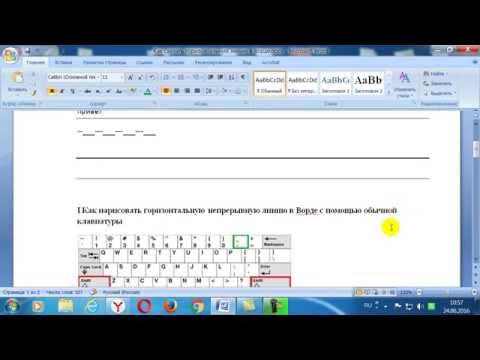Vivaldi был создан Vivaldi Technologies, компанией, управляемой экс-генеральным директором Opera, Jon S. von Tetzchner. Opera потеряла много своих популярных функций, когда Opera Software перешла от механизма макета Presto к веб-движку Blink в 2013 году. Vivaldi стремится вернуть эти популярные функции Opera и представить новые, инновационные функции для оригинальной базы пользователей Opera.
Мы установили Vivaldi и протестировали некоторые из основных функций, которые, по мнению компании, устанавливают браузер отдельно. Вот как они складываются против двух других мощных пользовательских браузеров, Chrome и Firefox.
Настройте свою новую вкладку со скоростным набором
В Vivaldi есть несколько функций, которые делают ваш веб-браузер более эффективным. Быстрый набор из Opera включен в Vivaldi с некоторыми улучшениями. Теперь вы можете собирать сайты быстрого набора в названные группы, а также изменять фон на странице быстрого набора.

Искать что угодно с быстрыми командами
Если вам нравятся сочетания клавиш, вам понравится функция Quick Commands от Vivaldi. Он позволяет искать практически все открытые вкладки, закладки, историю просмотров и настройки, просто нажав F2. В диалоговом окне «Быстрые команды» также показаны сочетания клавиш для команд.

Настроить свои закладки
Что будет браузером без закладок? Vivaldi включает панель «Закладки», а также панель «Закладки», которая может быть активирована в настройках (по умолчанию она не отображается).




«Док» веб-страницы в сторону с веб-панелями
Панели веб-страниц позволяют отображать мобильный или рабочий стол или любую веб-страницу на панели слева или справа от окна браузера. Следите за своими учетными записями в социальных сетях, читайте новости, общайтесь со своими друзьями и семьей, при просмотре других сайтов отдельно в главном окне браузера. Обратите внимание, что эта функция может быть не столь полезной на небольших экранах.



Управление загрузками
Как и Firefox и Chrome, вы можете получить доступ к загруженным вами файлам, удалить загруженные файлы из списка (который не удаляет фактические файлы) и очистить весь список. Вы также можете повторить или перезагрузить любой элемент в списке. Здесь нет ничего особенного.

Делать заметки с любой веб-страницы
Помимо просмотра ваших закладок, загрузок и веб-страниц на боковой панели, вы также можете создавать и хранить заметки. Заметки могут содержать отдельные части веб-страниц или собственные типизированные мысли. Заметки могут содержать скриншоты веб-страниц и прикрепленных файлов.Вы создаете заметку из контента на веб-странице, выбирая содержимое, щелкаете правой кнопкой мыши по нему и выбираете «Добавить выделение как новое примечание» во всплывающем меню.


Сложите свои вкладки, чтобы уменьшить беспорядок
Я склонен открывать много вкладок в сеансе браузера, что затрудняет поиск определенных веб-страниц, которые я открывал. Функция Quick Commands, о которой я упоминал ранее, позволяет вам искать открытые вкладки, чтобы помочь вам найти веб-страницы. Однако Vivaldi также позволяет вам складывать вкладки, уменьшая количество отдельных вкладок на панели вкладок. Просто перетащите одну вкладку поверх другой, пока текст на другой вкладке не станет серым.


Просмотр двух страниц за раз с вкладкой Tiling
Вы также можете просмотреть две или более страницы сразу в Vivaldi, используя функцию табуляции вкладки. Вы можете отображать уложенные вкладки или отдельные вкладки, которые вы выбираете бок о бок или в макете сетки. Например, вы можете наложить стек вкладок, щелкнув правой кнопкой мыши на стеке вкладок и выбрав «Tile Tab Stack» из всплывающего меню.

ПРИМЕЧАНИЕ. Вы можете выбрать несколько вкладок с помощью клавиш «Shift» и «Ctrl» при нажатии на вкладки, так же, как вы выбрали бы несколько файлов в Проводнике файлов (или Проводнике Windows).


- Ctrl-F7 разбивает все вкладки на сетку
- Ctrl-F8 разбивает все вкладки по горизонтали
- Ctrl-F9 разбивает все вкладки по вертикали
Чтобы добавить вкладки в Firefox или Chrome, вам необходимо установить расширение, такое как вкладки Tile, которые доступны для обоих браузеров. Конечно, вы также можете сделать их отдельными окнами и использовать встроенную функцию Aero Snap для Windows, чтобы сделать что-то подобное.
Сохранить память с помощью спящих фоновых вкладок
У вас так много вкладок, что Вивальди начинает становиться вялым? Это простое решение. Функция Tab Hibernation в Vivaldi разгружает сайты на неактивных вкладках, но сохраняет вкладки в браузере. Это освобождает ресурсы, используемые браузером.

Чтобы поместить все фоновые вкладки в спящий режим, щелкните правой кнопкой мыши на активной вкладке и выберите «Вкладка« Спящий режим фона »во всплывающем меню. Текущая активная вкладка остается активной.

Ни Firefox, ни Chrome, похоже, не имеют встроенной функции спящего режима, но вы можете установить надстройку, например UnlockTab в Firefox, или расширение, такое как The Great Suspender, в Chrome, чтобы выполнить одно и то же.
Просмотр эскизов открываемых вкладок
Vivaldi предлагает способ просмотра небольшой версии содержимого вкладки (предварительный просмотр миниатюр) без необходимости активировать эту вкладку. Просто наведите указатель мыши на вкладку, чтобы просмотреть предварительный просмотр веб-страницы на этой вкладке. Если вы наведите указатель мыши на набор уложенных вкладок, вы увидите предварительный просмотр миниатюр всех веб-страниц на этих вкладках.


Вручную сохранить любую сессию позже
Функция управления сеансом в Vivaldi позволяет вам легко сохранять все открытые вкладки в виде сеанса, который вы можете открыть позже, даже после закрытия Vivaldi и повторного его открытия. Просто выберите «Сохранить открытые вкладки как сеанс» в меню «Файл».

Перемотка назад и быстрая перемотка вперед
Вероятно, вы знакомы с кнопками «Назад» и «Вперед» на панели инструментов вашего браузера, но Vivaldi добавляет некоторые полезные кнопки «Перемотка назад» и «Быстрая перемотка вперед», каждая из которых имеет свои собственные конкретные цели.
Перемотка назад возвращается к первой странице, которую вы посетили на этом конкретном сайте. Например, скажите, что вы прибыли на определенную страницу на сайте, возможно, из поиска. Затем вы в конечном итоге нажимаете ссылку после ссылки, и теперь вы хотите перейти на страницу, на которой вы начали. В Vivaldi просто нажмите кнопку «Перемотка назад» на панели инструментов, и она перенесет вас на первую страницу, которую вы посетили в этом домене.


Добавить любой сайт в качестве пользовательской поисковой системы
В каждом браузере есть окно поиска, будь то отдельный или один, который интегрирован в адресную строку. Большинство браузеров также позволяют добавлять несколько поисковых систем и выбирать используемый по умолчанию. Тем не менее, Vivaldi делает это немного проще и более прямым, чем Firefox и Chrome. Вы можете добавить почти любую поисковую систему в окно поиска, щелкнув правой кнопкой мыши. Например, вы можете добавить How-To Geek в качестве поисковой системы, доступной в поле поиска Vivaldi. Просто щелкните правой кнопкой мыши в поле поиска на сайте, который вы хотите добавить в качестве поисковой системы, и выберите «Добавить в качестве поисковой системы» во всплывающем меню. Это очень удобно.



Настройте внешний вид и ощущение веб-сайта с помощью действий страницы
Действия страницы в Vivaldi позволяют сделать сайты более удобными для чтения или просто отображать их в соответствии с вашими предпочтениями. Нажмите значок «<>» в строке состояния в правом нижнем углу окна браузера. Установите флажки для фильтров, которые вы хотите применить к текущему веб-сайту. Выбранные действия на странице применяются к веб-странице, которую вы просматриваете в данный момент. Таким образом, вы можете применять различные фильтры для разных веб-сайтов в том же сеансе просмотра.

Настройка интерфейса
В Вивальди есть несколько интересных особенностей настройки, которые я хотел бы отметить. Настройка масштабирования пользовательского интерфейса в Vivaldi позволяет изменять размер элементов интерфейса браузера, таких как значки, кнопки и т. Д., Не влияя на увеличение страницы.


Vivaldi позволяет полностью настроить сочетания клавиш, которые вы можете настроить в настройках для управления всем браузером.

Расширьте полезность Vivaldi с расширениями
Vivaldi поддерживает расширения Chrome, так же как Opera и многие другие браузеры на базе Chromium. Однако не все расширения будут работать хорошо, а некоторые могут вообще не работать в Vivaldi, например, очень популярный менеджер паролей LastPass. Чтобы установить расширения Chrome в Vivaldi, перейдите на страницу расширений Chrome, выберите расширение и установите его так же, как в Chrome.
Однако не удивляйтесь, если расширение, которое вы устанавливаете, приводит к сбою Vivaldi. Это произошло, когда я установил расширение «Сохранить в карман». Я нажал кнопку «Сохранить на карман» на панели инструментов, и Вивальди спонтанно закрылся. Надеюсь, это улучшится по мере созревания Вивальди, но, несмотря на официальное «поддержку» расширений Chrome, у него почти нет широко распространенной поддержки, которую делает Chrome.


Он имеет те же функции, что и Chrome и Firefox, и большинство из них не имеют доступных расширений. Главное преимущество Vivaldi заключается в том, чтобы создать их в браузере и сделать их очень легкими и быстрыми в использовании. Он также имеет множество настроек (хотя, вероятно, не так много, как Firefox, если вы считаете, что Firefox имеет свои возможности: config). Однако поддержка Vivaldi для расширений по-прежнему не работает. Несмотря на то, что у Vivaldi есть множество функций и настроек, расширения Chrome и Firefox по-прежнему предоставляют доступ к гораздо большему количеству, поэтому Vivaldi сложно измерить их по-настоящему.
В целом, Вивальди демонстрирует обещание даже на ранних этапах, и я мог бы просто дать ему некоторое время. Но большинство опытных пользователей еще не откажутся от Firefox и Chrome. Скачайте Vivaldi, попробуйте, и сообщите нам, что вы думаете.